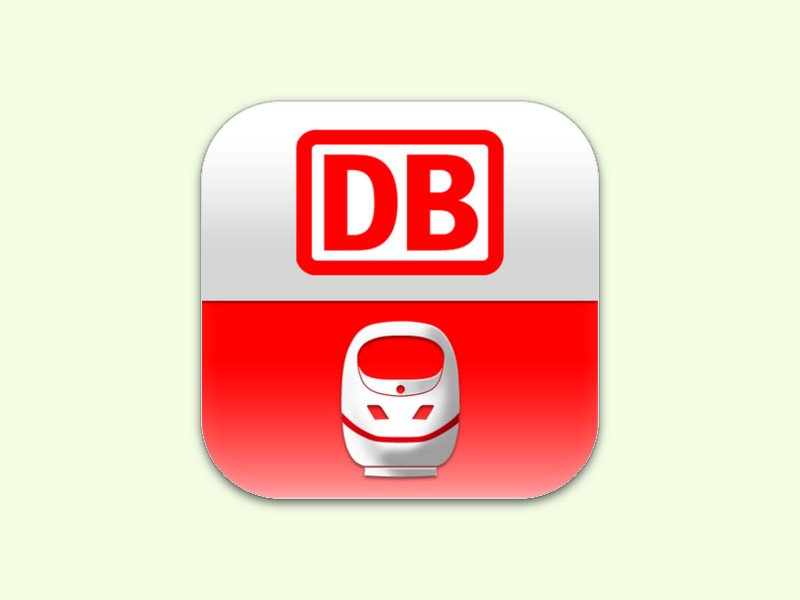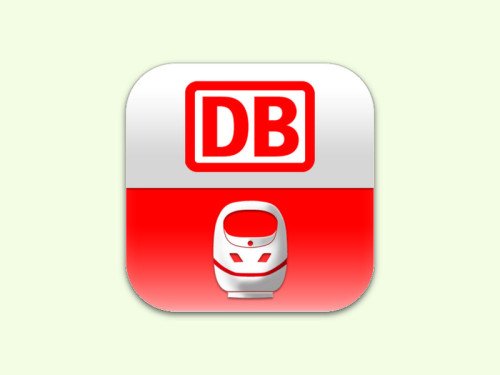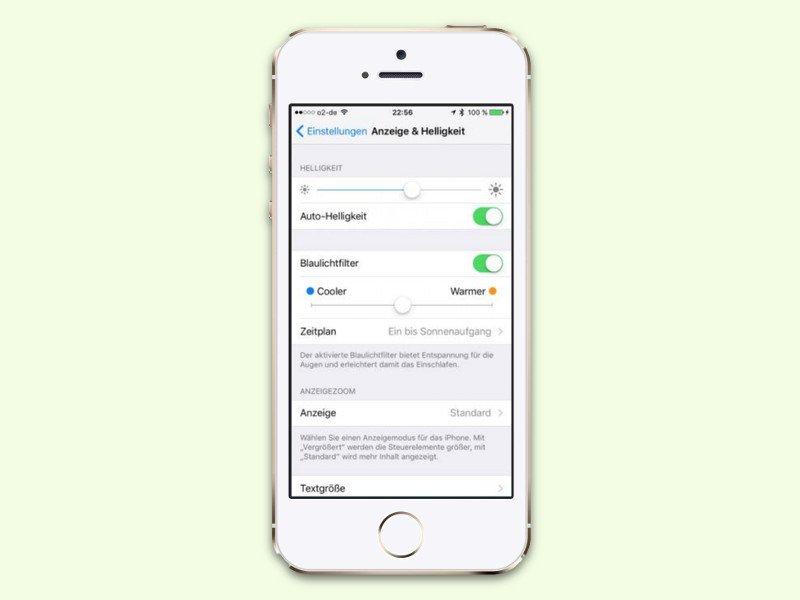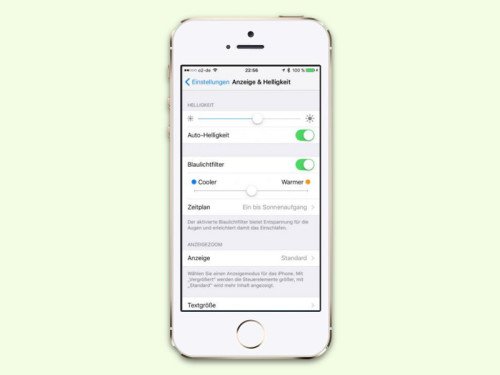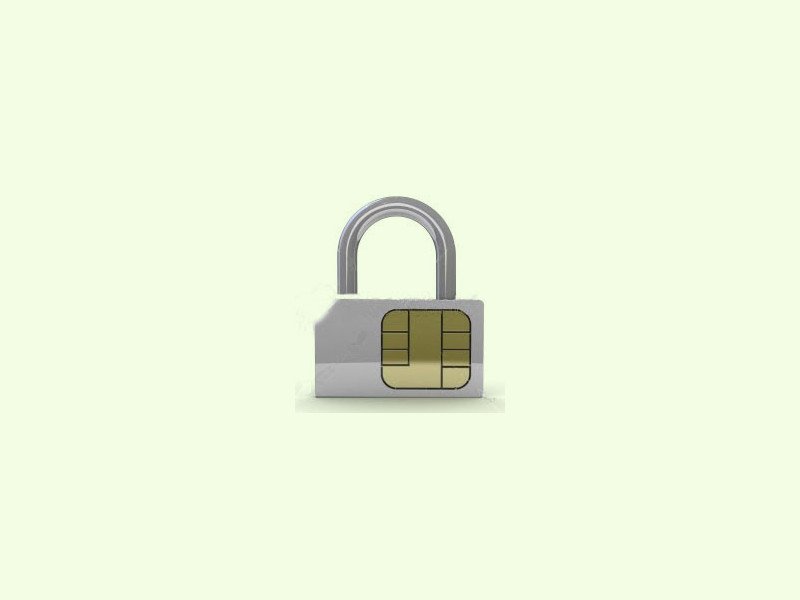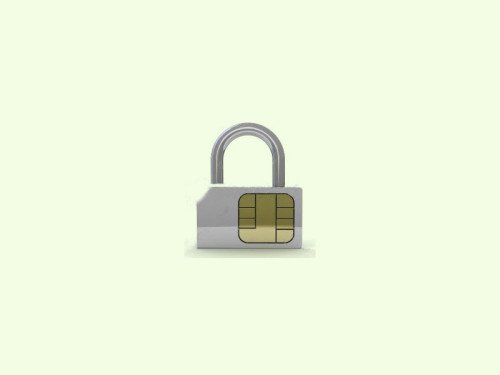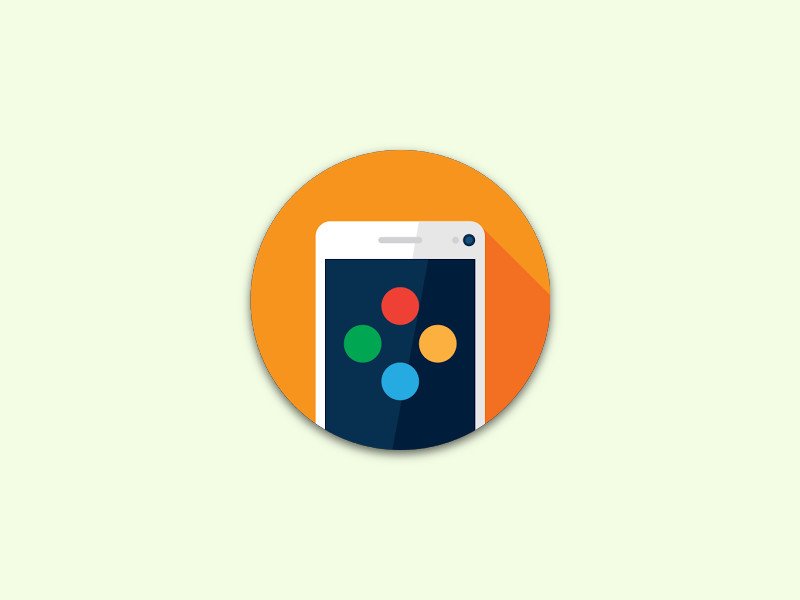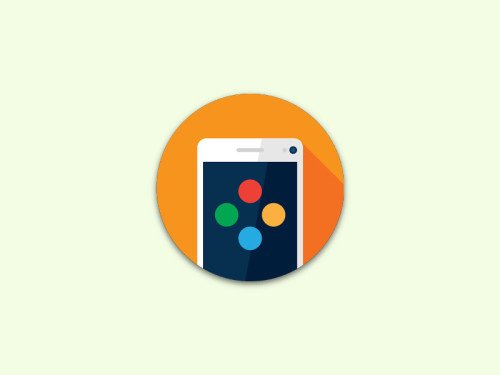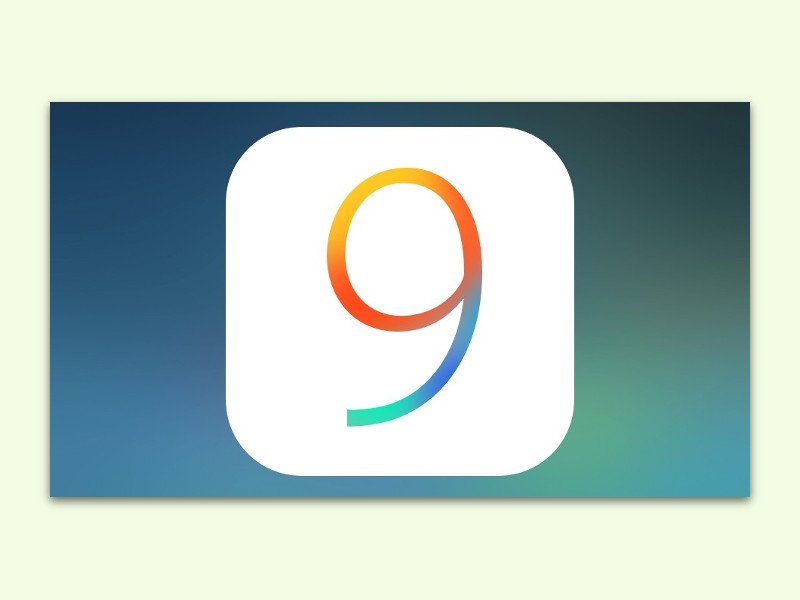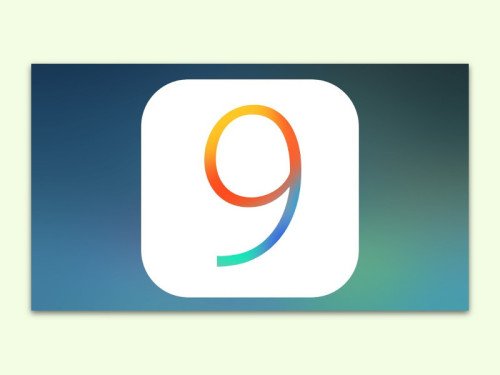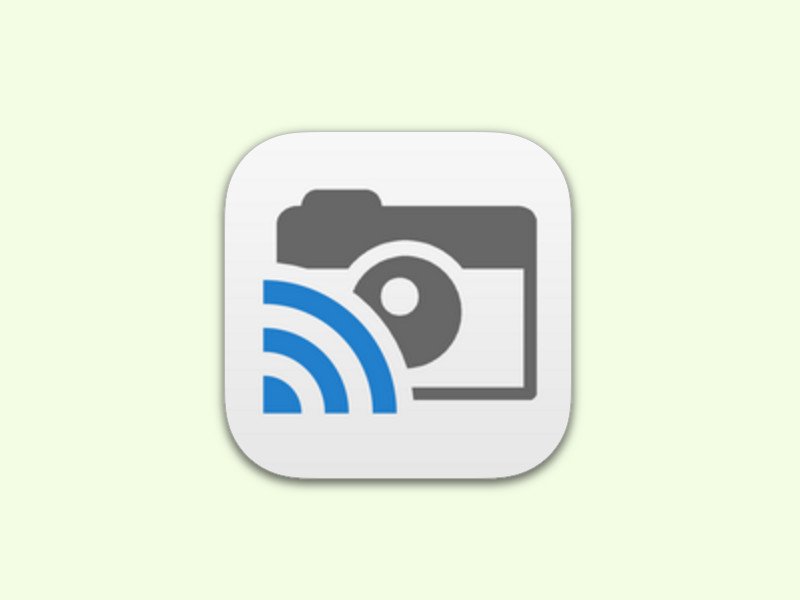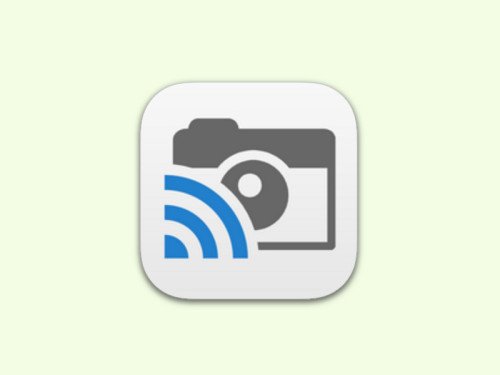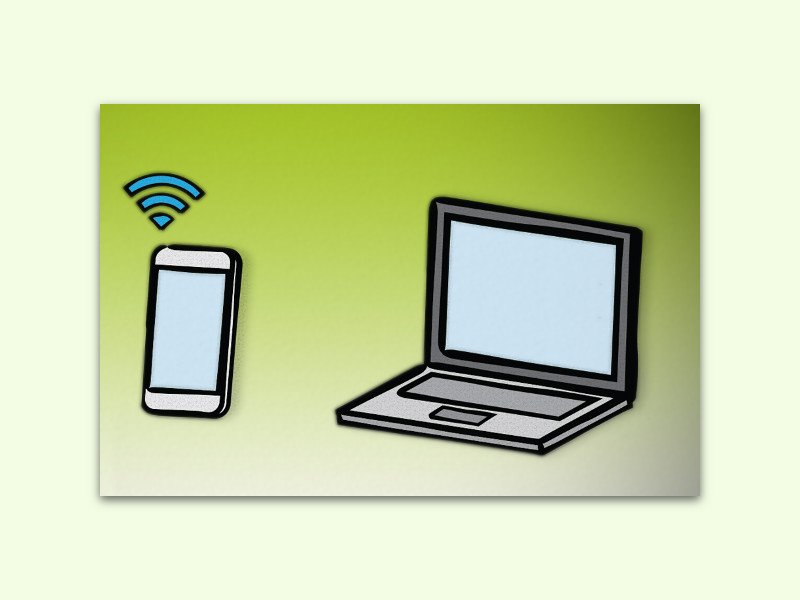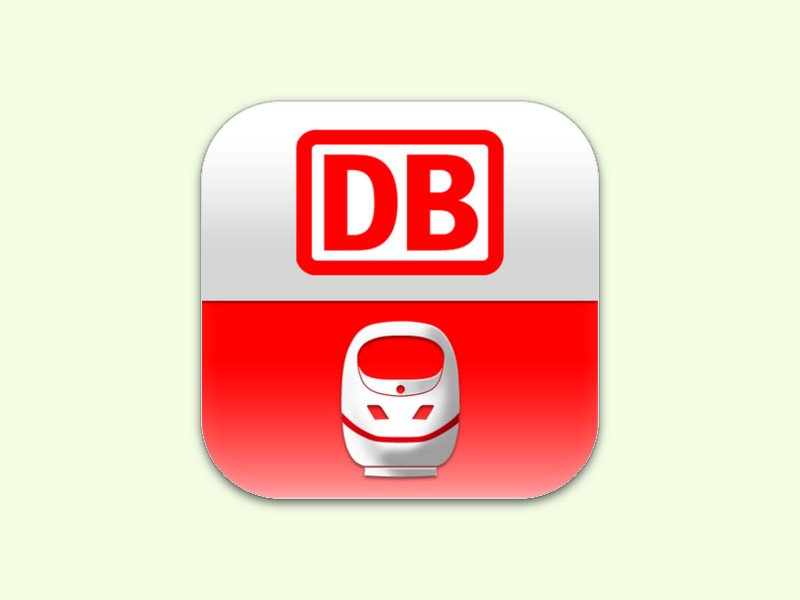
28.01.2016 | Mobility
Wenn man immer über einen Reiseplan auf dem neusten Stand bleiben will, kann man den kostenlosen Benachrichtigungs-Dienst der DB nutzen. Der sendet auf Wunsch bei Verspätungen automatisch eine Mitteilung aufs Handy.
Als Erstes installiert man die Gratis-App DB Navigator aus dem App Store für iOS oder dem Google Play Store (Android-Geräte). Anschließend wird die App gestartet und die gewünschte Route eingebeben. Danach die passende Verbindung auswählen.
Neben dem roten Buchen-Button ist auch ein grauer Button zu sehen, den man antippt, wenn man die Verbindung zwar überwachen will, aber nicht per App buchen möchte. Nun die Funktion Verspätungs-Alarm auswählen und sich dann mit dem Bahn-Account einloggen (der ist ebenfalls kostenlos registrierbar). Dann noch mehrmals auch Weiter tippen, schon ist der Mitteilungs-Service für diese Verbindung eingerichtet.
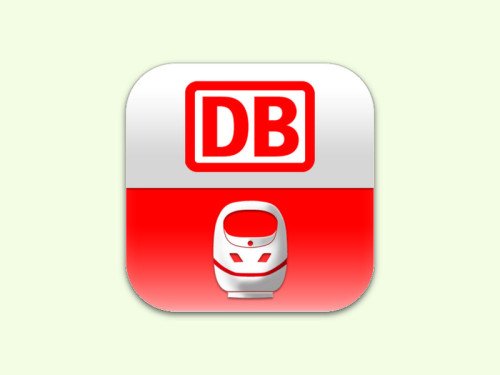
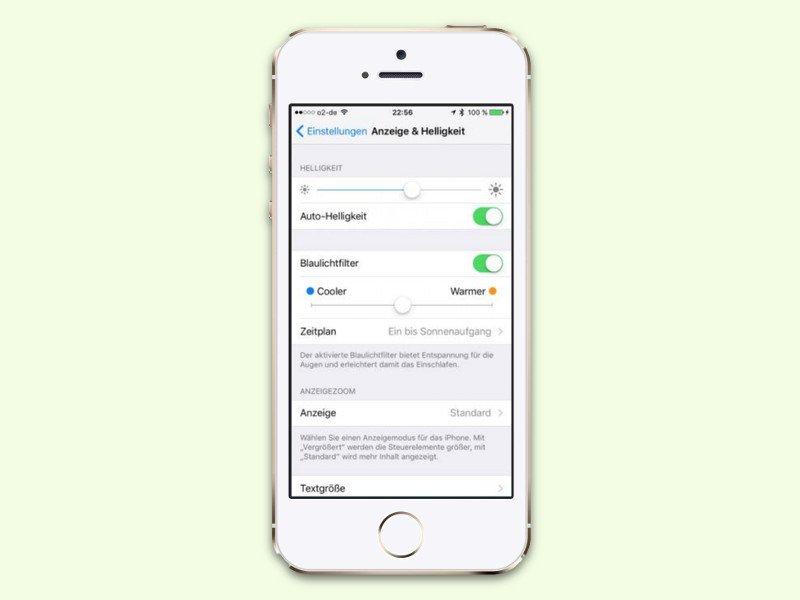
27.01.2016 | iOS
Wer des Nachts auf einen Bildschirm sehen muss, der bekommt schnell übermüdete Augen. Das liegt unter anderem an der Farb-Temperatur der Beleuchtung. In iOS 9.3 soll der Nachtschicht-Modus Abhilfe schaffen.
Um den Nachtschicht-Modus zu nutzen, muss auf dem iPhone oder iPad iOS 9.3 oder neuer ausgeführt werden. Updates findet man unter Einstellungen, Allgemein, Software-Aktualisierung.
Der Nachtschicht-Modus wird über Einstellungen, Anzeige und Helligkeit aktiviert. Hier findet sich eine neue Funktion namens Blaulichtfilter, die man aktiviert. Anschließend die gewünschte Farb-Temperatur mit dem Schieber einstellen. Darunter ist auch das Aktivieren eines Zeitplans möglich, sodass die angepasste Farb-Temperatur nur nachts gilt.
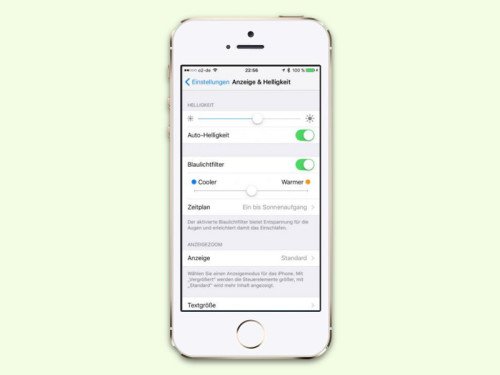
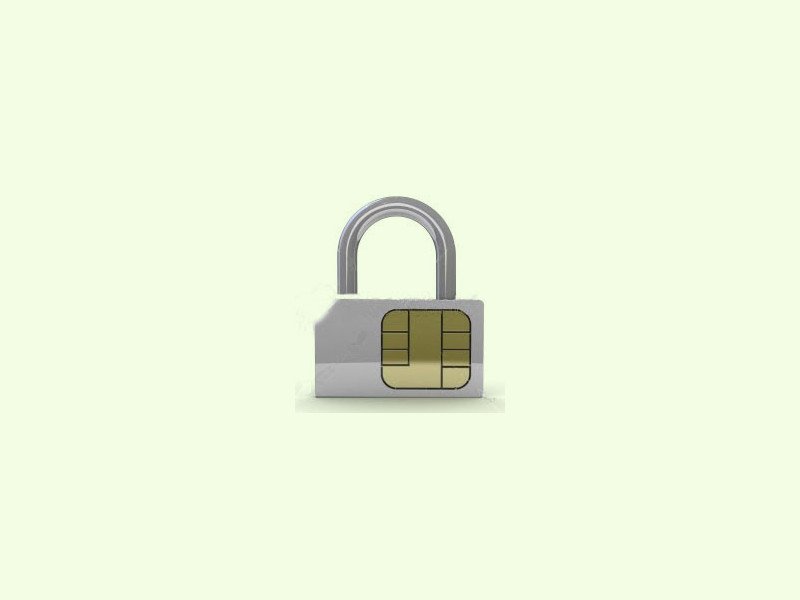
26.01.2016 | Mobility
Damit Unbefugte keinen Zugriff auf die SIM-Karte haben, kann man sie mit einer PIN schützen. Dieser Tipp zeigt, wie sich die SIM-PIN am iPhone ändern lässt.
Die vierstellige SIM-PIN lässt sich wie folgt ändern:
- Zuerst wird die Einstellungen-App geöffnet.
- Jetzt zum Bereich Telefon wechseln.
- Dort auf SIM-PIN tippen.
- Nun tippt man auf PIN ändern.
- Dann als Erstes den alten und anschließend den neuen Code eintippen.
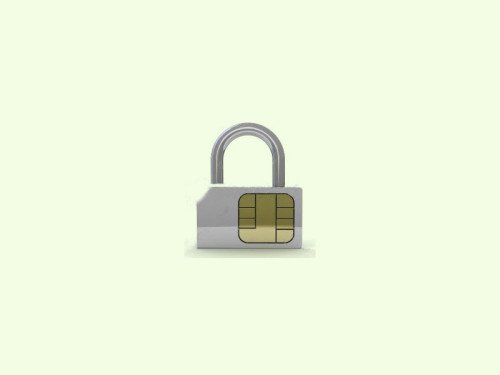
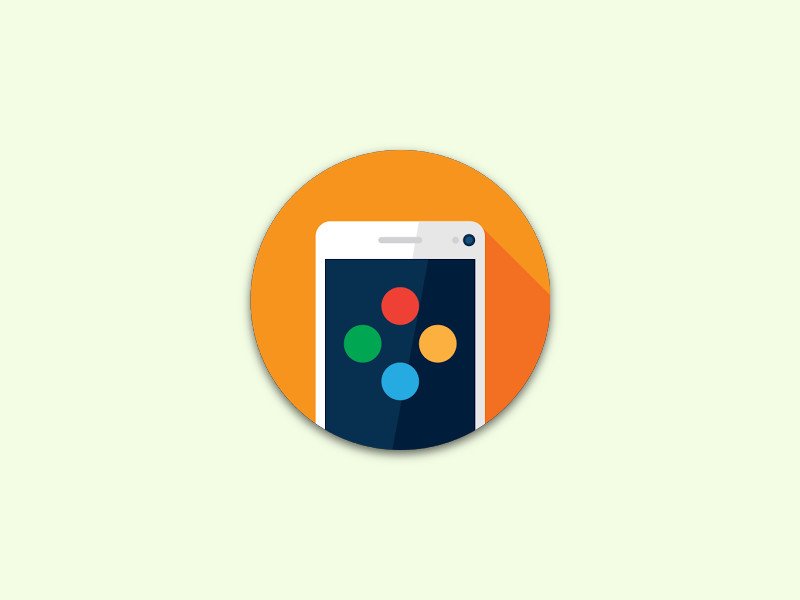
21.01.2016 | Android
Spiele für den Computer haben oft keine mobilen Versionen, die man am Handy oder Tablet spielen könnte. Mit Remotr kann man alle Games, die man am PC spielen kann, auch im Wohnzimmer am Tablet zocken.
Um Remotr zu nutzen, registriert man einen kostenlosen Account. Anschließend die Desktop-App und die mobile App für iOS oder Android installieren. Der PC muss sich im gleichen WLAN befinden wie das mobile Gerät.
Aus den aufgeführten PCs wählt man dann am iPad oder Android-Gerät den richtigen Computer aus. Dann wird eine Liste aller installierten Spiele angezeigt, die man starten kann. Über Steuertasten auf dem Bildschirm kann man das Spiel aus der Ferne ohne große Verzögerung spielen.
Download: Windows-Host-App für Remotr
Download: Remotr-App für iOS / Android / Windows 10 & Mobile
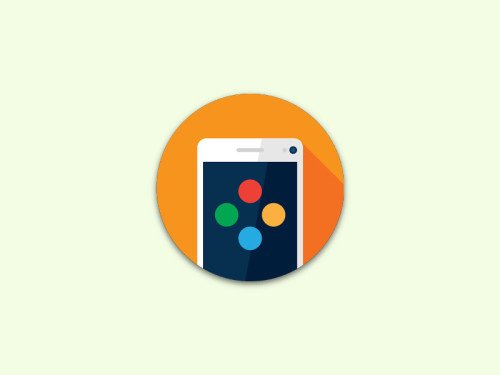
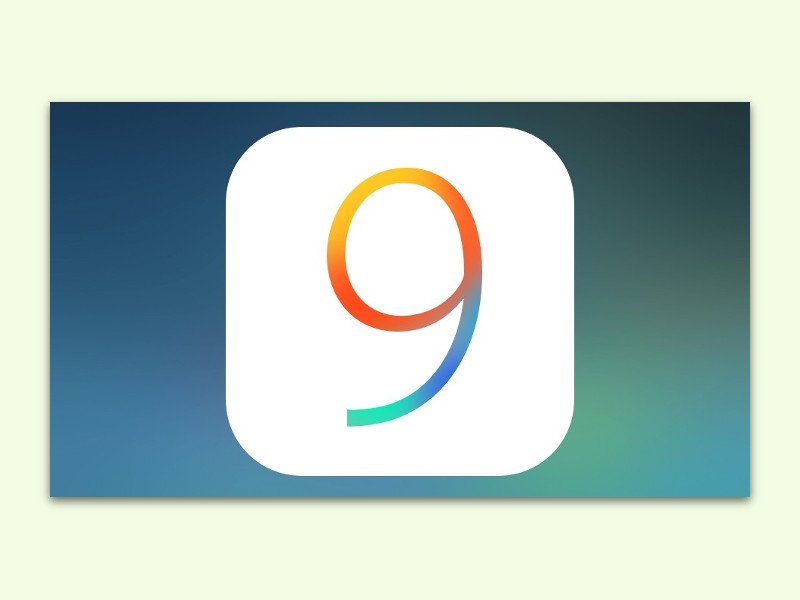
19.01.2016 | iOS
Öffnet man eine bestimmte Webseite mehrmals, erscheint sie irgendwann in der Liste der häufig besuchten Seiten des mobilen Safari-Browsers. Mit wenigen Schritten lässt sie sich aber von dort wieder verbannen. Wir zeigen, wie das funktioniert.
Als Erstes am iPhone, iPad oder iPod Touch den Safari-Browser starten. Jetzt einen neuen Tab öffnen, sodass der Bereich Favoriten sichtbar wird. Nun nach unten scrollen bis zum Bereich Häufig besucht.
Nun das Symbol der Webseite, die man von dieser Liste entfernen möchte, lange gedrückt halten, bis ein Löschen-Button über dem Icon erscheint. Den Vorgang anschließend mit anderen Seiten und Links wiederholen, die ebenfalls aus der Liste gelöscht werden sollen.
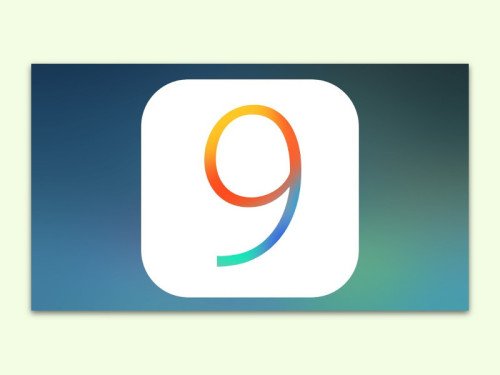

18.01.2016 | Social Networks
Wer den beliebten WhatsApp-Messenger dauerhaft gratis nutzen will und nicht nur im ersten Jahr, kann sich freuen: Ab sofort muss nie wieder für WhatsApp gezahlt werden, der Dienst ist komplett kostenlos nutzbar.
Die 89 Cent pro Folge-Jahr waren zwar keine große Sache, doch viele Nutzer haben keine Kreditkarten. Anstelle der jährlichen Gebühr will WhatsApp ab sofort auf andere Wege zurückgreifen, um Geld mit dem Sofortnachrichten-Dienst zu verdienen.
Denkbar wäre etwa, dass Unternehmen dafür bezahlen, per WhatsApp in Kontakt mit ihren Kunden zu treten. So könnten zum Beispiel Fluglinien ihre Passagiere mit WhatsApp auf stornierte oder verspätete Flüge hinweisen, und Banken könnten ihre Nutzer vor den neusten Phishing-Attacken warnen. Nervige Werbebanner von Dritt-Anbietern soll es jedenfalls nicht geben.

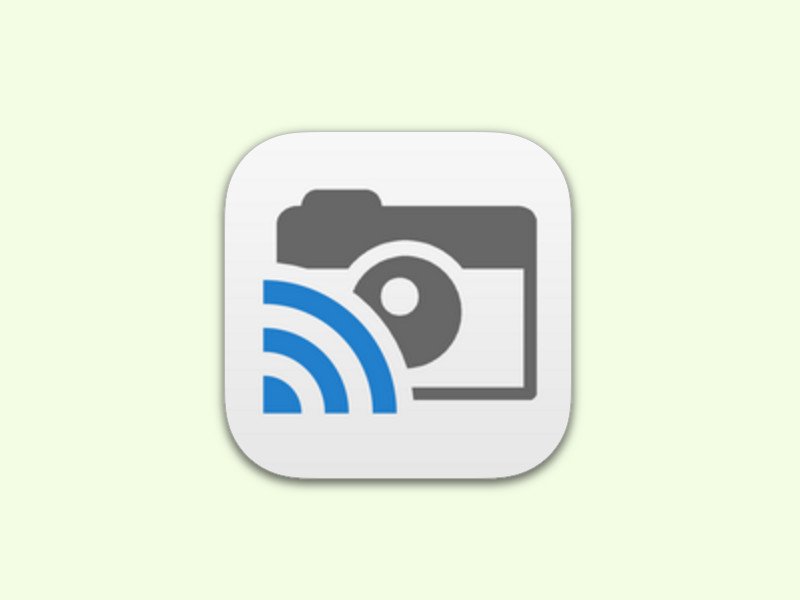
18.01.2016 | iOS
Jeder, der ein Android-Smartphone hat und Bilder an den Chromecast-Stick senden will, kann das ohne Probleme tun. Bei iPhone und iPad ist die Sache etwas komplizierter. Mit einer Gratis-App gelingt die Übertragung von Fotos und Videos auch von iOS aus.
Die App Photo Video for Chromecast findet sich im App Store. Nach der Installation den Zugriff auf die eigenen Fotos akzeptieren. Anschließend oben auf den Cast-Button tippen und dann das Chromecast-Gerät auswählen. Jetzt unten die gewünschten Bilder oder Videos heraussuchen.
Dann kann man die zu übertragenden Daten noch optimieren, zum Beispiel herunterrechnen und/oder komprimieren. Das spart Zeit, zum Beispiel in einem eher langsamen WLAN.
Gratis-Download: Photo Video for Chromecast
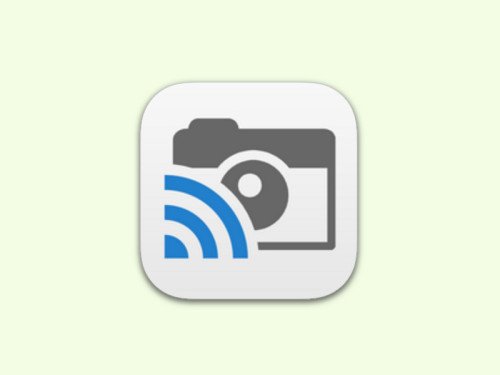
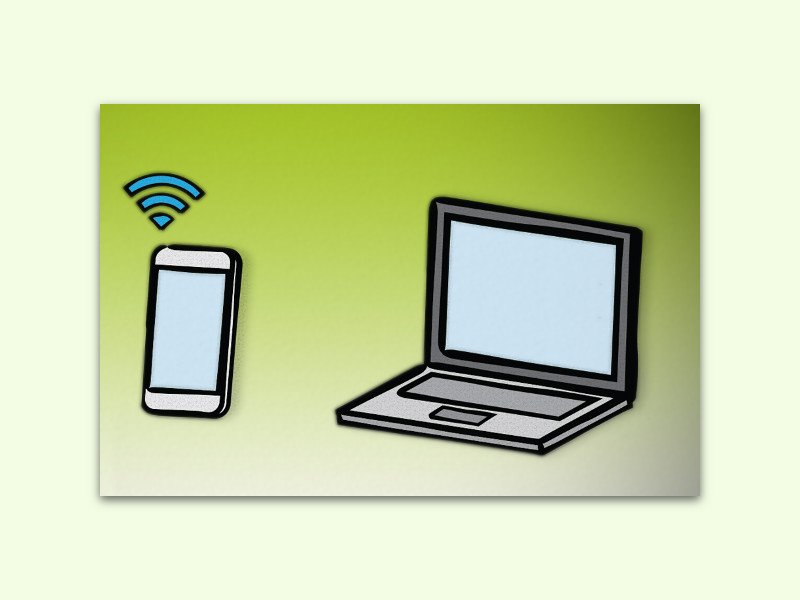
16.01.2016 | Windows
Wer unterwegs mal schnell auf das Internet zugreifen will, ohne gleich ein ungesichertes öffentliches WLAN zu nutzen, kann auch das eigene Handy zum Hotspot umfunktionieren – die Funktion „Mobiler Hotspot“ macht’s möglich. Damit Windows dann aber nicht anfängt, über Mobilfunk Updates herunterzuladen und damit das Datenvolumen zu verbraten, ändert man am besten eine Einstellung.
Das System kann ja nicht wissen, ob es sich bei einer bestimmten WLAN-Verbindung um ein lokales Netzwerk handelt, zum Beispiel zuhause, oder ob man sein Smartphone zum Router gemacht hat. Daher auf Start, Einstellungen, Netzwerk und Internet klicken und dann zum Bereich WLAN umschalten.
Jetzt eine Verbindung zu dem Handy-Hotspot aufbauen, falls noch nicht geschehen. Dann auf Erweiterte Optionen klicken und den Schalter bei Als getaktete Verbindung festlegen aktivieren – fertig!